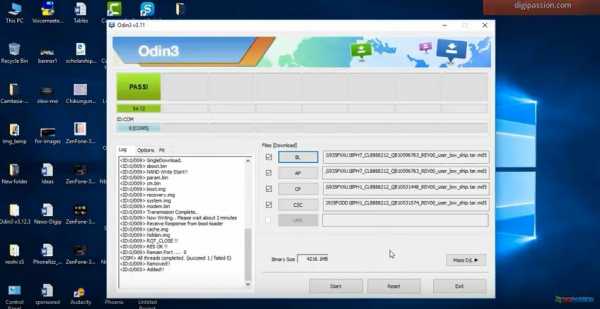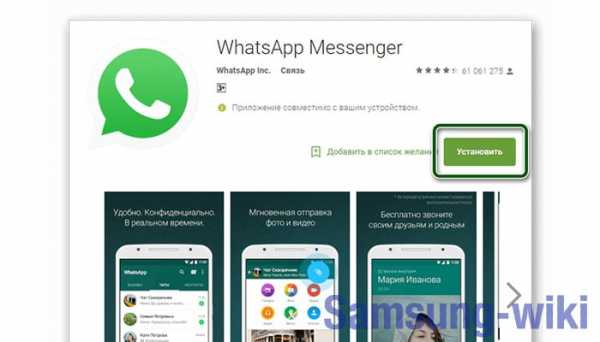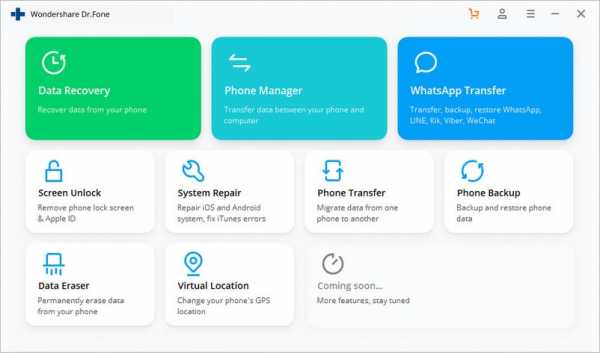Как прошивать самсунг телефон
Прошивка Samsung - 4 способа [ИНСТРУКЦИЯ]. Как прошить телефон самсунг
В статье мы рассмотрим, как установить официальную и кастомную прошивку на телефоны Samsung.
Важно! Администрация ресурса и автор статьи не несут ответственность за испорченный вами телефон. За любые манипуляции с изменением прошивки, отвечает только владелец устройства. Не прошивайте телефон, если досконально не разобрались в процессе установки.
Инструкция по прошивке через программу Smart Switch
Данный способ требует минимум усилий. Поэтому отлично годится для начинающих пользователей.
Компания Samsung располагает фирменной утилитой Smart Switch, для обновления прошивки. Утилита проверяет наличие новой прошивки, автоматически скачивает и устанавливает образ в телефон.
Важно! Уведомление о доступности новой прошивки не появится, если: прошивка ещё не вышла, текущая ОС модифицирована или аппарат выпущен для другого рынка.
Инструкция:
- Скачайте по прямой ссылке программу Smart Switch.
- Установите утилиту на ПК, а лучше на ноутбук с автономным питанием.
- Откройте Smart Switch. Соедините телефон с компьютером, где имеется доступ к интернету.
- При наличии прошивки для вашего телефона, появится уведомление с предложением установить новую прошивку.
- Для установки прошивки, нажмите на кнопку «Обновить».
- Программа загрузит образ на компьютер. Затем начнется установка непосредственно в смартфон.
- Следуйте указаниям программы.
- После обновления, желательно сбросить настройки до заводского состояния. Личная информация сотрется, поэтому заранее позаботьтесь о резервном копировании.
Важно! В процессе установки, не отключайте телефон. Не спешите отсоединять кабель после перезагрузки устройства.
Инструкция по прошивке через программу Odin
Рекомендуется для продвинутых пользователей.
Программа Odin – стандартное средство для установки стандартных прошивок на телефоны Samsung. Утилита поддерживает устройства только на Android.
Инструкция универсальная и подходит для всех моделей Samsung. При этом требуется подобрать прошивку, соответствующую модели телефона. Установка неподходящей прошивки, для другого телефона или другой модели, приведет к ваш телефон к кирпичу. Так же не прошивайте образ другого региона.
Перед прошивкой отключите в настройках пункт «Удаленное управление», старое название – «Блокировка активации», иначе прошивка завершится неудачно. Для отключения откройте настройки, затем экран блокировки и защиты. Далее пункт «Найти телефон». При необходимости введите данные учетные записи для доступа к настройке. В следующем окне отключите вышеупомянутую настройку.
Инструкция:
- Уточните точное название модели. Для этого отключите питание, зажмите одновременно или последовательно кнопки – «Повышение громкости», «Домой» и «ВКЛ». Больше комбинаций для различных моделей читайте тут. После появления изображения, отпустите кнопки и один раз нажмите на кнопку «Повышение громкости».
- Перепишите название вашего телефона, например SM-G935F или SM-G950F. По этому названию ищите прошивку.
- Скачайте и установите драйвера. Либо воспользуйтесь программой Smart Switch. Утилита автоматически определит устройство, после чего поставит драйвер.
- После установки драйверов, рекомендуется перезагрузить компьютер. Так же единожды подключить телефон, что бы удостоверится в корректном определении смартфона компьютером.
- Установите программу Odin. Для моделей выпущенных после 2012 года, требуется использовать актуальную версию программы – 3.13.1. Для моделей, выпущенных до 2012 года – версию 1.86.
- Скачайте официальную прошивку под вашу модель и версию загрузчика – 1, 2 или 3. Узнать версию загрузчика поможет программа Aida64, на вкладке Android. Смотрите на цифру, пятый символ с конца, например J600FPUU1ARE3. В данном случае загрузчик 1, поэтому подойдет любая прошивка. Будь цифра 2, тогда подойдет прошивка с загрузчиком 2, 3 и выше. Не устанавливайте прошивку с меньшим загрузчиком.
- Распакуйте архив с прошивкой в корень локального диска. Название папки сократите до одной произвольной цифры – 1 или 5. Это позволит исключить проблемы в процессе прошивки.
- Запустите программу Odin.
- Переведите телефон в Odin режим. Комбинация кнопок описана в первом пункте данной инструкции.
- Подключите смартфон к компьютеру. Если подключение корректное, в окне программы появится номер порта, в поле ID:COM. Номер порта может отличаться.
- В окне программы перейдите на вкладку «Options». Убедитесь, что флажки отмечены только на пунктах Auto Reboot и F. Reset Time. Если флажки не установлены, отметьте указанные пункты вручную.
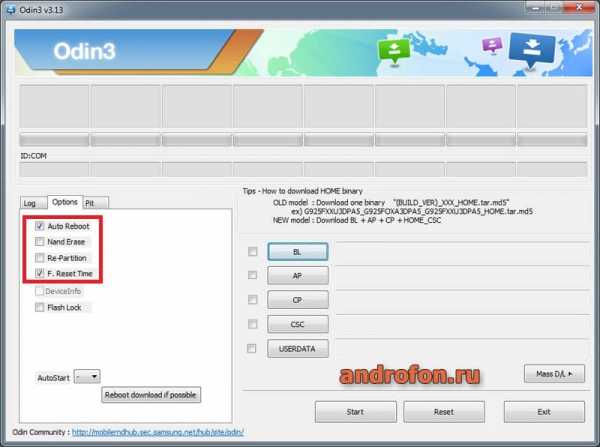
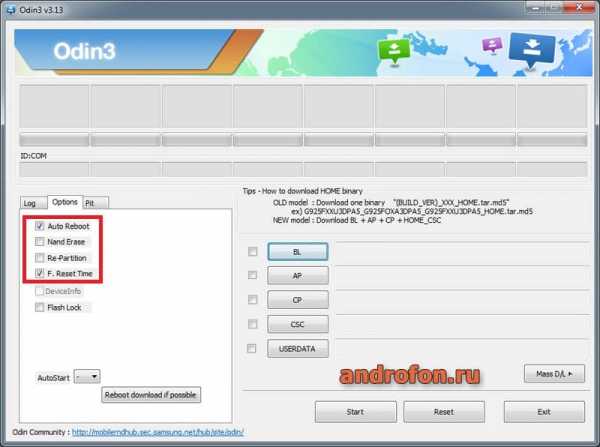 Параметры прошивки: на вкладке Options флажки должны быть только на Auto Reboot и F. Reset Time.
Параметры прошивки: на вкладке Options флажки должны быть только на Auto Reboot и F. Reset Time.- Правее последовательно нажимайте на кнопки BL, AP, CP и CSC, для указания соответствующих файлов.
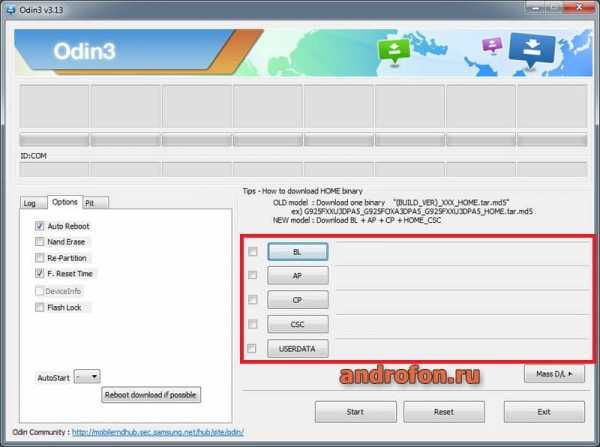
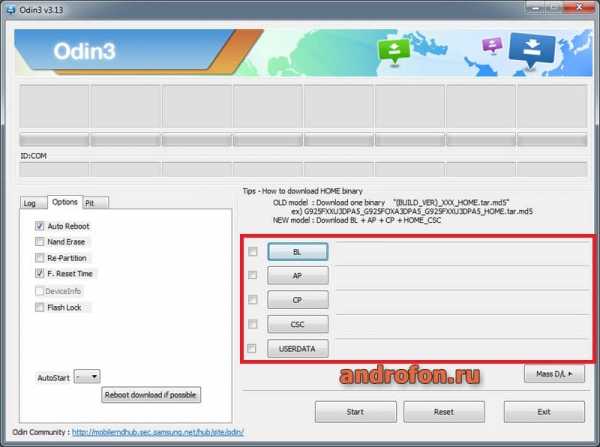 Указание файлов прошивки: загружайте файл начинающийся с тех же первых букв, как и кнопка по которой вы нажимаете.
Указание файлов прошивки: загружайте файл начинающийся с тех же первых букв, как и кнопка по которой вы нажимаете.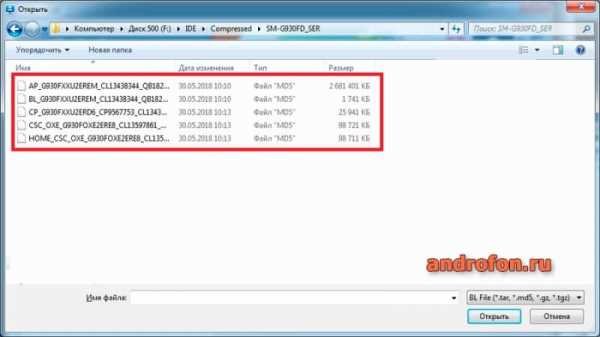
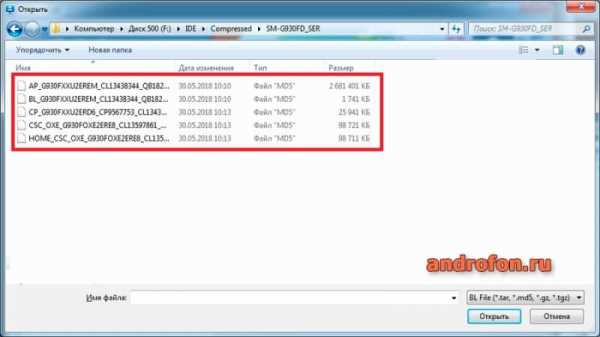 Укажите что прошивать: каждый файл начинается с букв, соответствующих буквам на кнопке для загрузки.
Укажите что прошивать: каждый файл начинается с букв, соответствующих буквам на кнопке для загрузки.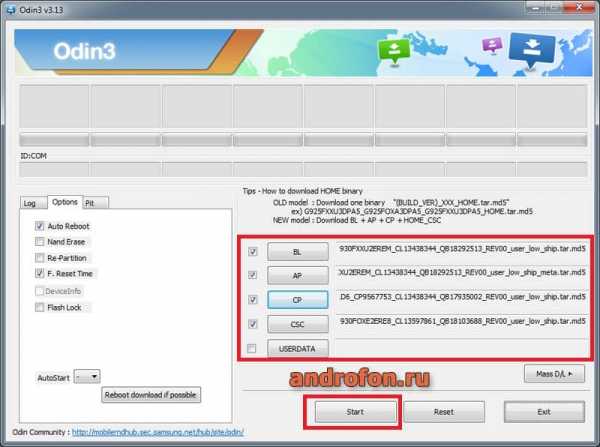
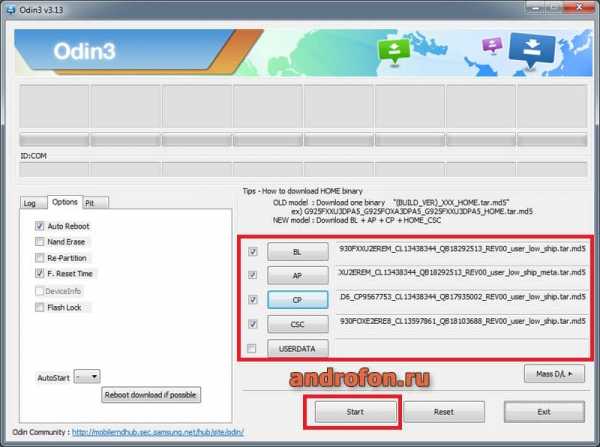 Все разделы прошивки выбраны (файлы соответствуют названиям кнопок) — нажимаем Start
Все разделы прошивки выбраны (файлы соответствуют названиям кнопок) — нажимаем Start- Если в последнем поле указать файл CSC…, тогда в процессе установки все разделы будут отформатированы. Если указать файл HOME_CSC…., тогда внутренний раздел памяти останется не тронутым.
- Для начала прошивки, нажмите на кнопку «Start». Установка начнется без предупреждения, поэтому стоит дополнительно проверить выставленные ранее параметры.
- В верхней части программы, поле с прогрессом будет постепенно заполняться. А по завершению появится зеленый прямоугольник с надписью «PASS!», что свидетельствует об удачной прошивке.
- Смартфон автоматически перезагрузится. Дождитесь окончания загрузки, после чего извлеките кабель.
Инструкция по установке прошивки через TWRP
Если на телефоне настроено TWRP recovery, тогда следуйте инструкции ниже.
Перед установкой, дополнительно уточните у автора сборки/мода, или пользователей, что устанавливали модификацию, дополнительные требования для установки.
Алгоритм действий:
- Скачайте и поместите образ мода на карту памяти/внутренний раздел.
- Загрузите TWRP.
- Откройте раздел резервных копий, для сохранения текущей прошивки.
- Далее выполните очистку всех разделов, за исключением раздела с прошивкой и резервной копией.
- Нажмите на раздел «Установить», где выберите архив с прошивкой. Подтвердите установку, и ждите окончание процесса.
- После установки, опционально поставьте Boot, Modem, Gapps, root и т.д.
Инструкция по установке кастомного recovery
После установки TWRP, может понадобится прошивка дополнительных файлов, для работы recovery. Поэтому перед прошивкой, уточните дополнительные действия для вашей модели телефона.
Алгоритм действий:
- Скачайте и установите драйвера.
- Скачайте TWRP в формате «IMG», для установки через программу ODIN.
- Активируйте «Отладку по USB», включите «заводскую разблокировку загрузчика».
- Переведите телефон в режим загрузки. Для этого отключите питание, зажмите одновременно или последовательно кнопки – «Повышение громкости», «Домой» и «ВКЛ». Больше комбинаций для различных моделей читайте тут. После появления изображения, отпустите кнопки и один раз нажмите на кнопку «Повышение громкости».
- Запустите программу ODIN, подключите телефон к компьютеру.
- Если аппарат определился корректно, нажмите на кнопку AP, где укажите путь к файлу recovery.
- На вкладке Options, снимите флажок с пункта Auto Reboot.
- Для начала прошивки, нажмите на кнопку «Start».
- После прошивки отключите кабель, после чего удерживайте кнопку «Уменьшение громкости» и «Питания», для перезагрузки телефона. Далее для входа в TWRP удерживайте кнопки — «Повышение громкости», «Домой» и «ВКЛ».
Вывод
В статье детально описана прошивка телефонов Samsung, как устанавливается заводской и кастомный образ. Так же имеется инструкция по установке раздела TWRP recovery, для установки сторонних модификаций.
Задавайте свои вопросы в комментариях. Дополнения и исправления приветствуются. Так же поделитесь статьей и поставьте оценку написанному материалу.
Как прошить телефон? [Наиболее полное руководство в 2020 году]
Вам нужно прошить телефон Android? Есть много способов прошить свой смартфон. Однако можно с уверенностью сказать, что это непросто попробовать самостоятельно, потому что, если что-то пойдет не так, вы можете навсегда повредить свой драгоценный телефон.
Итак, есть ли способ сделать это без всякого риска? К счастью, мы вас поддержали.И сегодня в этом посте мы поделимся некоторыми из лучших и простых способов прошивки вашего телефона Android. Следуя этим методам (осторожно), вы сможете без проблем прошить свой Android-смартфон. Не теряя лишних слов, перейдем к делу ...
Часть 1. Зачем нужно прошивать телефон?
Перед прошивкой телефона вы должны знать причины прошивки телефона. Есть несколько ситуаций, когда вы должны прошить свой телефон Android.Но здесь мы поделимся только парой из них. Если вы попали в такую ситуацию, вам нужно перепрограммировать свой телефон, следуя нашим методам, которыми мы поделимся в этой публикации позже. Итак, давайте посмотрим на эти причины ...
-
Чтобы исправить проблемы с зависанием, блокировкой, мертвой или заблокированной телефонной связью:
Мы любим телефоны Android за их настраиваемость и гибкость. Однако, поскольку Android имеет открытый исходный код, он также наиболее уязвим для многих проблем, связанных с операционной системой.Это знакомый сценарий, когда ваш телефон может зависнуть или заблокироваться из ниоткуда. Есть различные исправления этих проблем. Однако окончательное решение этих серьезных проблем - прошить телефон.
Обычно ваш телефон Android поставляется с ОС (операционной системой) / ПЗУ по умолчанию. По некоторым причинам большинство из этих стандартных прошивок Android - не лучший вариант. В результате многие люди создают собственные ПЗУ, которые можно установить вместо этих стандартных ПЗУ.
Интересно, что эти пользовательские ПЗУ поставляются с рядом дополнительных функций, которые обычно не доступны в ОС по умолчанию.Пользовательское ПЗУ может сделать ваш телефон быстрее, предложить лучшую резервную батарею, придаст новый вид (определенно) и так далее. Итак, вы должны прошить свой телефон, чтобы установить пользовательское ПЗУ.
Перед прошивкой телефона - попробуйте выполнить полный сброс.
Вы должны знать, что прошивка телефона имеет свои последствия. Прежде всего, вы потеряете все свои файлы и данные с телефона. А во-вторых, вам может не понравиться новый кастомный ROM после его установки. Это означает, что вам придется повторить один и тот же процесс снова.В-третьих, иногда аппаратный сброс может автоматически решить множество проблем. Кроме того, если вы испортите процедуру прошивки телефона Android, вы можете необратимо повредить свой телефон. Итак, перед прошивкой телефона вам следует попробовать выполнить полный сброс.
Существуют сотни моделей телефонов Android. И не все эти телефоны можно сбросить до заводских настроек одним и тем же методом. У каждого свой метод. В результате мы не можем поделиться всеми доступными методами. Скорее, мы поделимся базовым методом, который будет почти аналогичен всем доступным методам.Итак, поехали…
Как выполнить полный сброс телефона Android?
Примечание: после полного сброса / сброса настроек вы потеряете все данные со своего телефона, включая приложения, изображения, видео, аудио, контакты и т. Д. Итак, перед этим вам следует сделать резервную копию. Ниже мы поделились методом резервного копирования телефона Android. Вы можете следить за этим.
Теперь давайте посмотрим, как шаг за шагом восстановить заводские настройки телефона Android.
-
Перейдите в меню «Настройки» на телефоне Android.
-
Затем перейдите к «Параметр сброса», перейдя в Система> Дополнительно> Параметры сброса
-
Если вы не видите эти параметры, введите в строке поиска «Сброс» и выполните поиск
-
. При этом вы найдете параметр «Сброс».
-
Далее нажмите на «Удалить все данные» / «Сброс до заводских настроек» (зависит от модели)
-
Затем нажмите на опцию «Сбросить телефон».Затем в большинстве случаев вам нужно будет ввести свой пароль / PIN-код или пароль вашего телефона
-
И, наконец, нажмите на опцию «Стереть все» и дождитесь завершения процедуры
-
Это Это. Теперь вы можете увидеть, решена ли ваша проблема.
Вышеуказанные шаги могут немного отличаться на разных устройствах. Для телефонов, которые заблокированы или не могут нормально работать при других проблемах, помните, что есть другой способ восстановить заводские настройки устройства с помощью кнопок питания и громкости.Однако этот метод также зависит от производителей телефонов. Таким образом, вам следует посетить сайт поддержки вашего телефона для получения конкретных инструкций в зависимости от модели вашего телефона.
Часть 2. Как прошить телефон с Android
Даже после сброса настроек телефона до заводских, если проблемы не исчезнут, у вас нет других способов, кроме как прошить телефон. Теперь есть несколько способов прошить телефон Android. Однако почти все методы ручные и сложные. Таким образом, существует риск навсегда повредить ваш телефон.Итак, что вы можете сделать в этом контексте?
К счастью, есть несколько программ, которые могут автоматически прошивать ваш телефон Android. Этот метод также довольно упрощен, и нет никакого риска попробовать это программное обеспечение. В этом разделе мы расскажем о нескольких способах прошивки вашего телефона. Однако перед прошивкой любого телефона вам необходимо сделать резервную копию файлов этого телефона. Вот распространенный метод резервного копирования телефонов Android. Кроме того, ниже мы поделимся некоторыми советами по резервному копированию ваших данных.
Подготовка: резервное копирование файлов на телефоне Android
-
Перейдите в приложение «Настройки» на своем телефоне
-
Затем перейдите в Система> Дополнительно> Резервное копирование
-
Если вы не найдете эти параметры ; просто найдите «Резервное копирование» с помощью строки поиска в верхней части меню «Настройки» и нажмите на опцию «Резервное копирование».
-
Затем нажмите на опцию «Создать резервную копию сейчас»
-
Наконец, нажмите на «Продолжить» 'чтобы начать резервное копирование
Помните, что процесс будет зависеть от модели вашего телефона Android.Однако, используя вышеуказанный метод, вы создадите резервную копию настроек и данных вашего телефона в своей учетной записи Google. Вот еще несколько советов по этой теме.
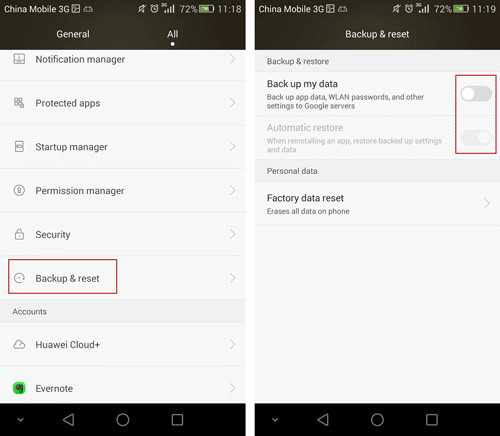
Советы по резервному копированию данных:
-
Вы можете скопировать все видео, аудио, изображения, данные приложений и т. Д. На свой компьютер, чтобы сделать резервную копию вручную
-
Вы также можете загрузить все данные в вашу личную учетную запись Google Drive
-
Используйте Google Фото для мгновенного резервного копирования фотографий
-
Используйте учетную запись Google Drive для резервного копирования документов
-
Вы можете использовать приложения для резервного копирования текстовых сообщений и журнала вызовов для резервного копирования эти данные.Вы можете найти эти типы приложений в Play Store
Если у вас неработающий или зависший / нерабочий телефон, вы не можете сделать резервную копию таким образом. Вместо этого вы можете попробовать восстановить свои данные с помощью любых инструментов восстановления. Опять же, это может быть невозможно. Так что всегда лучше, если вы включите онлайн-резервное копирование. Теперь, когда вы взяли резервную копию своего телефона, мы поговорим о самом простом и безопасном методе перепрошивки телефона, чтобы вам вообще не нужно было пробовать другие рискованные методы. Итак, поехали...
Метод 1. Используйте простой в использовании инструмент для прошивки телефона.
Здесь мы покажем вам, как автоматически прошить ваш телефон Android с помощью стороннего программного обеспечения. Название программы - iMyFone Fixppo для Android . Эта программа очень проста в использовании. И при использовании этого фактора риска тоже нет. Теперь давайте посмотрим, как прошить телефон Android с помощью программного обеспечения iMyFone Fixppo для Android. Есть всего 3 шага, чтобы прошить телефон с помощью этого программного обеспечения. Итак, поехали…
Сначала загрузите iMyFone Fixppo для Android на свой компьютер и установите его, если вы еще этого не сделали.Запустите приложение на своем ПК и нажмите кнопку «Пуск» на программном обеспечении.
Шаг 1: На следующей странице укажите информацию о своем телефоне Android. Выбрав всю правильную информацию, просто нажмите кнопку «Загрузить прошивку». При этом iMyFone Fixppo для Android начнет загрузку правильной прошивки для вашего телефона.
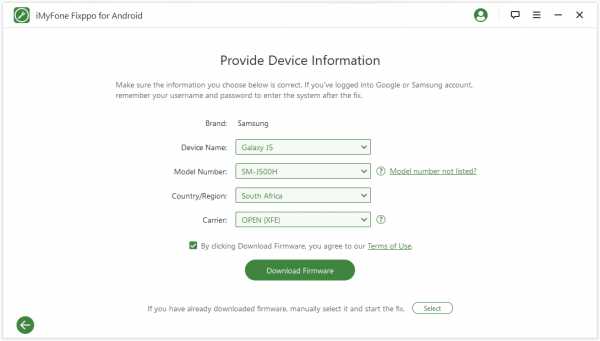
Шаг 2: Теперь подключите телефон к компьютеру через USB-кабель и переведите его в режим загрузки. Не знаете, как перейти в режим загрузки? В iMyFone Fixppo для Android есть инструкции, просто следуйте им.
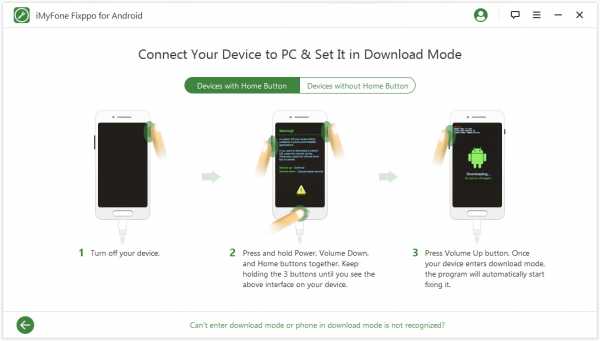
Шаг 3: Затем iMyFone Fixppo для Android распознает ваш телефон и начнет автоматически прошивать ваш телефон.Просто дождитесь завершения процесса. После успешной прошивки телефона он перезагрузится самостоятельно. Наконец, нажмите кнопку «Готово», чтобы завершить процедуру.
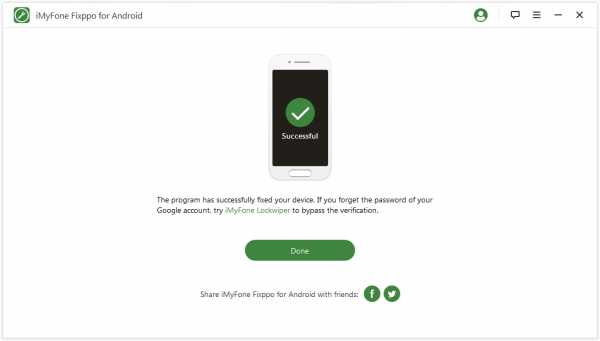
Видите? Это было так просто. Тем не менее, для вашего удобства ниже мы расскажем о другом способе прошивки телефона Android. Тогда пойдем…
Метод 2: Прошить Android вручную с помощью пользовательских ПЗУ
Следует отметить, что это ручной метод. Итак, если вы сделаете что-то не так, вы не сможете это исправить.Таким образом, мы советуем вам попробовать этот метод, если вы знакомы с техническими особенностями. Кроме того, мы не несем ответственности, если этот метод не сработает или повредит ваш телефон. Делайте это под свою ответственность. Тем не менее, этот метод может быть немного сложным, но в большинстве случаев он работает.
Необходимые вещи:
-
Ваше устройство Android
-
Создайте резервную копию своего устройства, если вы еще этого не сделали
-
Пользовательское ПЗУ
-
Пользовательское восстановление
-
Разблокированный загрузчик
-
Заряд вашего устройства не менее 50%
Действия, которые необходимо выполнить:
No.1 - Загрузите пользовательский ПЗУ:
В Интернете есть множество пользовательских ПЗУ для каждого телефона Android. Итак, ищите и найдите тот, который вам больше всего нравится. Помните, что вам нужно найти правильный ROM для вашего телефона. Итак, убедитесь, что он совместим с вашим оператором связи / моделью телефона и т. Д. А затем загрузите его (файл .zip) и сохраните на свой телефон.
№ 2 - Разблокировать загрузчик (необязательно):
Практически все телефоны Android поставляются с разблокированным загрузчиком.Однако некоторые производители также блокируют загрузчик. Если это так, то вам необходимо обратиться к производителю телефона, чтобы разблокировать загрузчик телефона.
№ 3 - Загрузка в Recovery:
На этот раз вам нужно будет использовать комбинированные кнопки восстановления для загрузки в режиме восстановления. Комбинированная кнопка восстановления отличается от устройства к устройству. Вы можете найти в Интернете информацию о конкретной комбинации кнопок для входа в режим восстановления для вашего конкретного устройства.
Однако в большинстве случаев это будет кнопка уменьшения громкости + кнопка питания. Итак, удерживайте эти две кнопки одновременно не менее 5 секунд. При этом ваш телефон загрузится в режим восстановления.
№4 - Наконец прошивка:
Когда вы находитесь в режиме восстановления, вы увидите специальный экран, который будет зависеть от того, какой режим восстановления вы используете. Доступен ряд режимов восстановления, таких как ClockworkMod, TWRP, Cyanogenmod recovery, Red Wolf recovery mode и другие.Однако, поскольку ClockworkMod и TWRP являются наиболее популярными, мы поделимся методами использования этих двух режимов восстановления в этом разделе.
Итак, выберите «Установить» (в TWRP) или «Установить zip с SD-карты» (в ClockworkMod) на экране режима восстановления для инициализации процедуры. Затем просмотрите и найдите пользовательское ПЗУ, которое вы только что скачали ранее.
После того, как вы нашли и выбрали файл пользовательского ПЗУ (.zip), вы можете установить желаемое ПЗУ. Выберите «Проведите пальцем для подтверждения прошивки» (в TWRP) или «Применить SDCard / обновление».zip '(на ClockworkMod) вариант. При этом ваш телефон будет мгновенно прошит этим новым пользовательским ПЗУ.
№ 5 - Очистить кеш:
После перепрошивки телефона вы можете стереть данные кеша на своем телефоне. Просто вернитесь в режим восстановления и выберите опцию «Wipe cache partion», чтобы стереть весь кеш на вашем телефоне Android.
Поздравляем! Похлопайте себя по спине, потому что вы вручную перепрограммировали свое устройство Android.Однако есть и другие методы, которые можно использовать для прошивки любого Android.
Для этих методов вам понадобится ПК и специальный набор программного обеспечения (Flash Tool) в зависимости от марки вашего телефона. Не будем делиться всеми этими методами. Тем не менее, ниже мы поделимся несколькими названиями самых популярных флеш-инструментов. Так что, если они вам нужны, вы можете найти их в Интернете.
-
Odin (для устройств Samsung)
-
Nexus Root Toolkit (для устройств Nexus)
-
SP Flash Tool (для набора микросхем Mediatek)
-
FlashTool (для Sony Устройства Xperia) и т. Д.
-
Miracle Box (для китайских брендов)
Заключение:
В этом посте мы показали различные способы прошивки телефона Android.Все эти методы жизнеспособны. Но некоторые лучше, чем другие. Кроме того, в зависимости от ситуации некоторые из них более рискованны, чем другие. Однако мы стараемся предложить нашим читателям лучшее решение.
Мы хотим сообщить вам, что для этой цели лучше всего использовать программное обеспечение iMyFone Fixppo для Android, поскольку для использования этого программного обеспечения не требуется никакого технического опыта. Кроме того, это самый безопасный и безрисковый метод из всех. И, наконец, его можно использовать с телефонами Android любых производителей.
Если у вас есть какие-либо вопросы по поводу перепрограммирования вашего телефона Android, вы можете сообщить нам об этом, оставив комментарий ниже!
.полное руководство 2020 ▷ YEN.COM.GH
Если вы попали на эту страницу, я предполагаю, что вы не знаете, как прошить телефон, и вам нужен совет, как это сделать в первый раз. Несмотря на то, что перепрошивка телефонов может быть сложной задачей, мы уверены, что это руководство поможет вам выполнить эту работу.

Изображение: pixabay.com (изменено автором)
Источник: Оригинал
Как прошить телефон Android в 2020 году
Если вы ищете, как бесплатно прошить мобильный телефон, есть несколько способов иди об этом.Когда мы говорим о перепрошивке телефонов, мы также имеем в виду их перепрограммирование. ОС Android была разработана для максимальной настройки. Тот, кто правильно знает шаги, может безопасно превратить свои старые телефоны Android в новые.
ЧИТАЙТЕ ТАКЖЕ : 6 вещей, которые делают жителей Ганы ближе к своим мобильным телефонам
Шаг 1. Резервное копирование данных с вашего телефона на компьютер

Это самый важный шаг в процессе перепрошивки. Если вы не сделаете резервную копию своих данных, вы потеряете их после перепрошивки.Вы можете найти приложения для резервного копирования в Play Store. Найдите Titanium Backup и Helium для резервного копирования данных на ваш компьютер, и вы сможете восстановить их позже.
Шаг 2: Разблокируйте загрузчик / рутируйте телефон

Чтобы прошить телефон с помощью пользовательского ПЗУ, вам необходимо изменить настройки загрузчика. Загрузчик такой же, как BIOS на компьютере. Разблокировка загрузчика зависит от телефона. После того, как вы закончите разблокировку загрузчика, вы должны рутировать свой телефон. Получение root-прав на андроид увеличивает шанс успешной прошивки ПЗУ.Такие приложения, как Kingo, SuperSU Pro Root App, - хорошие приложения для рутирования вашего телефона.
Шаг 3. Загрузите пользовательское ПЗУ

Если вы еще этого не сделали, выберите и загрузите ПЗУ по вашему выбору. Самые популярные - CyanogenMod, Paranoid, Carbon и MIUI. Возможно, вам интересно, как прошить телефон без компьютера, но мы рекомендуем вам загрузить ПЗУ на свой компьютер, а затем переместить его на свой телефон. В качестве альтернативы, если вы не хотите использовать компьютер, вы можете использовать приложение под названием ROM Manager; он автоматически загрузит различные ПЗУ на ваш телефон.
ЧИТАЙТЕ ТАКЖЕ : Лучшие ИТ-школы в Гане
Шаг 4: Загрузите телефон в режим восстановления
Чтобы загрузить телефон в режим восстановления, удерживайте кнопку уменьшения громкости + кнопку питания. Это приведет вас к загрузчику. Оказавшись там, вам нужно будет использовать кнопки громкости на телефоне для навигации. Используйте кнопку питания, чтобы выбрать и войти в режим восстановления.
Шаг 5: Прошивка ПЗУ на телефоне Android

В режиме восстановления вы можете выбрать один из нескольких вариантов, таких как очистка, установка, настройки, резервное копирование и т. Д.Перейдите к установке с помощью кнопок громкости и нажмите кнопку питания, чтобы выбрать ее. На следующем экране выберите «Установить zip с SD-карты». Найдите место, где находится ПЗУ, и подтвердите установку, проведя по кнопке внизу экрана.
Как прошить телефон: лучшее программное обеспечение для прошивки телефонов
Если вы спрашиваете, как прошить телефон Tecno или как прошить телефон Huawei, помните, что разные телефоны могут включать разные методы прошивки.Вы можете выполнить те же шаги, упомянутые выше, чтобы успешно прошить свое устройство. Вот несколько программ, которые лучше всего подходят для прошивки телефонов.
Odin:

Вероятно, это лучший инструмент для перепрошивки, который вы найдете. Если вы ищете, как прошить телефон Samsung, который был заблокирован, это приложение достаточно мощное, чтобы разблокировать ваш уже заблокированный телефон Samsung Galaxy. Изначально приложение было предназначено для использования в сервисном центре компании, но оно стало достоянием общественности, и многие люди использовали его для прошивки своих телефонов.Хотя у Samsung есть собственный инструмент под названием Kies, Odin намного лучше и сегодня является самым популярным инструментом.
Emma Flash Tool:

Emma - это программа для прошивки устройств Sony Xperia. Это приложение может разблокировать ваш телефон или восстановить его до его официального стандартного ПЗУ. Перед использованием этого инструмента необходимо разблокировать загрузчик вашего устройства.
Miracle Box:

Miracle Box, вероятно, был назван потому, что это больше, чем просто инструмент для перепрошивки. Это приложение можно использовать для разблокировки и прошивки нескольких наборов микросхем устройств, таких как Spreadtrum, Mediatek и Qualcomm.Это приложение предназначено в основном для китайских брендов, которые занимают высокие позиции на рынке мобильной связи.
SP Flash Tool:

Этот инструмент поможет вам выполнить прошивку стандартного ПЗУ и пользовательское восстановление на любом телефоне Mediatek с Android. Это очень полезно при ремонте заблокированного телефона на базе Android MTK. В список включены такие бренды, как Tecno, Gionee, Opsson, Infinix и Innjoo. Если ваше устройство MTK не может выполнить последовательность загрузки, это приложение для вас.
Подпишитесь для просмотра новых видео .
Как прошить телефон Android с помощью программного обеспечения для ПК
Одно из преимуществ Android состоит в том, что он предоставляет безграничные возможности настройки. Вот что делает его таким популярным; у вас может быть два телефона Android от одной компании, которые выглядят одинаково снаружи, но противоположны с точки зрения внешнего вида пользовательского интерфейса.
Один из способов изменить внешний вид вашего телефона - это перепрограммировать устройство. Это может показаться технической и сложной задачей, однако в действительности прошить устройство довольно просто.Что именно означает "прошить" ваше устройство? Проще говоря, вы установите пользовательское ПЗУ на свое устройство. По сути, вы измените свою текущую версию Android на модифицированную версию; это может быть производитель вашего устройства (Samsung, Google, LG и т. д.) или созданный сообществом Android.
Часть 1. Причины и риски перепрошивки телефона Android
Прежде чем приступить к перепрограммированию своего устройства, вы должны знать причины, по которым кто-то хотел бы перепрограммировать свое устройство, а также риски, связанные с перепрошивкой вашего телефона.
- Bloatware : Одна из основных причин перепрограммировать ваше устройство - это удалить все вредоносные программы, которые поставляются с устройством. При установке пользовательского ПЗУ вы сможете удалить вредоносное ПО.
- Настройка: Новое ПЗУ может позволить вам настроить ваше устройство в соответствии с вашими пожеланиями. Это также придаст вашему телефону особый вид.
- Производительность: Обычно вы не можете изменить поведение вашего процессора и графического процессора.Однако настраиваемое ПЗУ может позволить вам разогнать процессор и графический процессор для оптимизации производительности этих компонентов для таких действий, как игры. Срок службы батареи также можно увеличить, поскольку фоновая активность может быть уменьшена, когда устройство не используется.
- Обновления: Большинство устройств Android перестанут получать обновления через несколько лет после выпуска, но если вы установите пользовательское ПЗУ, созданное сообществом, вы будете получать обновления чаще и дольше.
Все это сопряжено с некоторыми рисками, которые следует тщательно учитывать перед перепрошивкой устройства.
- Неисправности: Некоторые функции устройства, такие как некоторые предустановленные приложения, могут быть несовместимы с пользовательским ПЗУ, поэтому они не смогут работать.
- Гарантия : перепрошивка телефона почти всегда аннулирует вашу гарантию. Производитель не будет устранять проблему с устройством, даже если она не связана с установкой пользовательского ПЗУ.
- Совместимость : особенно для менее популярных устройств, не все пользовательские ПЗУ могут быть совместимы с вашим устройством.
Примечание: Вы ПОТЕРЯЕТЕ все данные на вашем устройстве при его прошивке. Убедитесь, что вы создали резервную копию всех данных на вашем устройстве отдельно.
Если вы хотите узнать, как прошить телефон Android с помощью компьютера, эта статья покажет вам, как прошить устройство Android с помощью iMyFone Fixppo, SP Flash Tool и Odin. Программа Fixppo - это самый простой и быстрый способ для любого пользователя отремонтировать неисправное устройство и прошить на него прошивку.Он автоматически загружает прошивку, что означает, что вы не подвергаетесь риску загрузки вредоносного ПО. Он также выполняет сложные шаги, необходимые при использовании такого программного обеспечения, как Odin (см. Ниже), чтобы вы могли как можно скорее отремонтировать свое устройство.
Часть 2. Подготовка к прошивке телефона Android с помощью программного обеспечения для ПК
Перед тем, как начать прошивать телефон, ознакомьтесь с приведенными ниже требованиями.
- Устройство , которое нужно прошить
- ПК
- USB-кабель для вашего устройства
- Разблокированный загрузчик
- Прошивка ПО
- USB-драйверы для Android
- Пользовательский ROM загружен
Если вы используете iMyFone Fixppo для Android, то нет необходимости устанавливать драйверы Android USB и загружать ROM .
Перед тем, как использовать любой из этих методов, убедитесь, что ваш загрузчик разблокирован и для вашего устройства установлены драйверы Android USB. Прежде чем делать это, убедитесь, что заряд батареи вашего устройства превышает 50%.
Предварительное условие 1. Установка драйверов USB
устройств Samsung:
- Загрузите USB-драйверы Samsung с веб-сайта разработчика Samsung.
- Извлеките zip-файл, щелкнув его правой кнопкой мыши (в Windows), выбрав «извлечь все» , а затем щелкнув извлечь .
- Откройте извлеченную папку и запустите файл «.exe» .
- Нажмите «Далее», выберите язык и нажмите установить . Дождитесь завершения установки и нажмите «Готово».
Устройства MTK:
- Загрузите файл драйвера Android CDC из Интернета и извлеките его ( щелкните правой кнопкой мыши , выберите извлечь все и извлечь ).
- Откройте диспетчер устройств , выполнив поиск в Windows или выполнив поиск по запросу «диспетчер устройств» в Панели управления.
- В диспетчере устройств щелкните имя вашего компьютера , нажмите кнопку действия и «Добавить устаревшее оборудование».
- Щелкните на кнопке « Next », выберите «Установить оборудование, которое я вручную выбираю из списка (Advanced)» и нажмите «Далее».
- Выберите «иметь диск» , нажмите «просмотреть» , найдите папку с извлеченным драйвером и нажмите «Android Gadget CDC Driver» файл.
- Щелкните на « ОК », « следующий », дождитесь установки драйвера и щелкните « завершить ».
Если у вас есть окно безопасности Windows, нажмите «Все равно установить этот драйвер».
Предварительное условие 2: Разблокировка загрузчика
Устройства Samsungпоставляются с разблокированным загрузчиком, поэтому вам не нужно выполнять эти шаги. Вот общее руководство.
- Загрузите и установите инструменты Android SDK.
- Загрузите драйверы для своего устройства (их можно найти на сайте производителя).
- Включите параметры разработчика, а затем включите отладку по USB в меню параметров разработчика на вашем устройстве.
- Получите ключ разблокировки для своего устройства на сайте производителя.
- Используйте командную строку, чтобы разблокировать загрузчик с помощью команд fastboot.
Поиск в Google метода разблокировки загрузчика вашего устройства даст вам более подробный метод, которому вы можете следовать.
Часть 3. Как прошить телефон Android с помощью программного обеспечения для ПК
Здесь мы представим 3 программного обеспечения для ПК. Для каждого метода будет предложено полное руководство. Вы можете проверить таблицу ниже, чтобы узнать различия между ними и выбрать понравившийся метод.
| iMyFone Fixppo | SP Flash Tool | Один | |
|---|---|---|---|
| Уровень успеха | Высокая | Средний | Средний |
| Требуется установка драйвера USB или нет | № | Есть | Есть |
| Требуется поиск и загрузка ПЗУ | № | Есть | Есть |
| Простота использования | Легко | Сложное | Сложное |
| Необходимое время | Около 10 минут | часов | часов |
Метод 1. Прошивка через iMyFone Fixppo (самый простой + самый быстрый)
Это самый простой и быстрый способ прошивки прошивки Android на вашем устройстве.iMyFone Fixppo для Android будет работать с полностью мертвыми телефонами Android и не требует специальных знаний в Android. Это инструмент для восстановления системы Android, а также инструмент для прошивки Android.
- Загрузите Fixppo для Android на свой ПК с Windows.
- Запустите Fixppo и нажмите запустить в программном обеспечении, чтобы продолжить.
- Введите сведения о вашем устройстве Android в программное обеспечение и нажмите «Загрузить прошивку». Это автоматически загрузит и распакует прошивку для вашего телефона, вам больше не придется ничего делать.
- Подтвердите информацию после загрузки прошивки и нажмите start .
- Переведите ваше устройство в режим загрузки (следуйте инструкциям на экране).
- Подключите устройство к компьютеру, чтобы начать процесс прошивки.
- Процесс начнется. Программа Fixppo автоматически прошивает ваш телефон и завершает весь процесс. Оставьте свой телефон, пока не перезагрузит , так как это происходит, когда устраняет проблемы на вашем устройстве.
- Отключите ваше устройство от ПК и используйте его как обычно.
Это все, что вам нужно сделать с помощью Fixppo. Это самый простой и лучший способ восстановить ваше устройство Android (телефон или планшет) и отремонтировать его, чтобы вы могли продолжать использовать его в прежнем режиме.
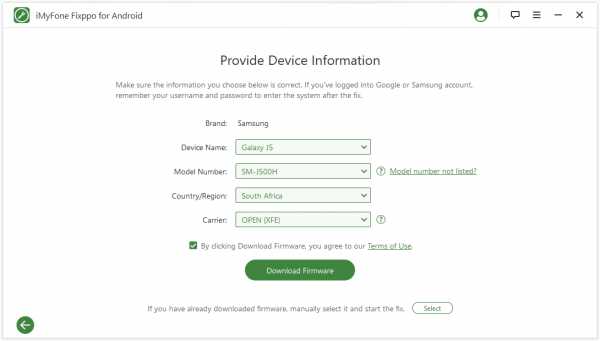
Кроме того, iMyFone Fixppo для Android пользуется доверием многих людей и веб-сайтов. Тысячи людей уже попробовали Fixppo для Android и могут решить различные сложные системные проблемы Android.
Метод 2: Прошивка через SP Flash Tool (устройства MediaTek) (сложно)
- Полностью выключите устройство Android и извлеките аккумулятор, если он съемный.
- Загрузите ПЗУ , которым вы хотите прошить телефон (убедитесь, что ПЗУ совместимо), и извлеките файлов.
ROM-файлы с веб-сайтов, таких как разработчики XDA, обычно надежны.
- Загрузите SmartPhone (SP) Flash Tool на свой компьютер.
- Извлеките zip-файл , щелкнув правой кнопкой мыши файл .zip и выбрав «извлечь все».
- Откройте извлеченную папку, найдите в ней « flash_tool.exe » и запустите файл.
- Когда инструмент будет запущен, щелкните вкладку « Download» , если она еще не была выбрана.
- Когда вы находитесь на вкладке загрузки, нажмите кнопку «Выбрать» в строке с надписью « Scatter-loading File».
- Найдите извлеченное ПЗУ, перейдите в папку «Firmware» и выберите файл «.txt» , который содержит слово « Scatter» .
- После обработки файла нажмите кнопку «Загрузить» .
- Подключите телефон (убедитесь, что питание выключено и аккумулятор, если возможно, извлечен) и клавишу громкости , чтобы убедиться, что ваш телефон распознается компьютером.
- По завершении выйдите из программы SP flash tool и отключите телефон.
Ваш телефон теперь прошит желаемое ПЗУ. Перезагрузите телефон, и теперь вы можете использовать свое устройство в обычном режиме.
Метод 3: Прошивка через Odin (устройства Samsung) (сложно)
- Загрузите ROM , который вы хотите установить, и извлеките его на свой компьютер.
ПЗУ можно загрузить с различных веб-сайтов, например с Sammobile. Убедитесь, что ПЗУ совместимо с вашим устройством.
Примечание. Не переходите на более раннюю версию Android.Всегда обновляйте версию, так как это вызовет проблемы с вашим устройством.
- Загрузите, извлеките и установите драйверы USB Samsung на свой компьютер.
- Загрузите и извлеките последнюю версию Odin на свой компьютер.
- Переведите телефон в режим загрузки
- Для устройств с физической кнопкой «Домой»: Выключите устройство. Одновременно нажмите и удерживайте клавиши уменьшения громкости и . При появлении экрана с предупреждением нажмите клавишу увеличения громкости , чтобы перевести устройство в режим загрузки.
- Если на вашем устройстве нет физической кнопки «Домой»: Выключите устройство. Я буду использовать S8 в качестве примера. Нажмите и удерживайте кнопки Bixby и увеличения громкости . Затем нажмите кнопку питания , пока не отключится питание. Отпустите кнопку , когда появится синий экран . Нажмите клавишу увеличения громкости для загрузки в режим загрузки.
- Если эти методы не работают на вашем устройстве, быстрый поиск в Интернете подтвердит, как загрузиться в режиме загрузки.
Поиск: Модель телефона + режим загрузки
- Подключите телефон к ПК с помощью кабеля USB.
- Запустите программу Odin (она будет в папке, которую вы извлекли). Вы увидите свое устройство под меткой «ID: COM», если оно подключено.
- После запуска Odin щелкните на кнопке « AP» . Перейдите в извлеченную папку ROM через всплывающий браузер Odin и щелкните файл, расположенный внутри папки ROM.
- Подождите , пока файл будет добавлен в Odin.
- Щелкните на кнопке Start в нижней части Odin и дождитесь, пока ПЗУ будет перепрошено.
- Ваш телефон перезагрузится и завершит установку программного обеспечения.
- Когда ваш телефон завершит установку, отсоедините телефон.
Короче говоря, использование программного обеспечения Fixppo - это самый быстрый и простой способ для прошивки прошивки на ваше устройство. Другие методы требуют от вас предварительной загрузки прошивки и более навыков при перепрошивке. Это может привести к большему количеству ошибок и потенциально риску вывести устройство из строя.
.(Учебник) Как прошить телефон Samsung Galaxy с пользовательским / стандартным ПЗУ через компьютер с помощью Odin?
Что прошивает телефон?
«Перепрошивка» применительно к мобильным телефонам обычно означает переустановку программного обеспечения операционной системы (ОС) устройства. Это похоже на переустановку Windows на компьютер.
Зачем нужна перепрошивка?
Иногда возникает необходимость в прошивке (также называемой восстановлением) мобильных телефонов для решения проблем, связанных с программным обеспечением ОС. Особенно, когда вариант «Сброс» не решает проблему.Некоторые возможные сценарии, когда требуется перепрошивка: -
- Мертвый телефон / телефон с мягким кирпичом из-за поврежденной ОС
- Неисправный телефон из-за прерывания процесса обновления или неудачной предыдущей попытки перепрограммирования
- Заражение глубоко укоренившимся вредоносным ПО, которое не удаляется антивирусным программным обеспечением или не сбрасывается
- Проблема с циклом загрузки (телефон перезагружается снова и снова)
- Телефон зависает на экране загрузки
- Частые перезапуски
- Телефон зависает слишком часто и плохо (экран полностью не отвечает)
- Телефон заблокирован паролем / графическим ключом или любым другим способом
Предупреждение
- Мигание удалит все данные в памяти телефона, поэтому (если возможно) сначала сделайте резервную копию важных данных, прежде чем переходить к действию
- Убедитесь, что процесс прошивки не прерывается - используйте настоящий USB-кабель, работающий безупречно, без отключений от компьютера, без сбоев питания, без перезапуска компьютера, без детей, собак или циклонов …….бла бла бла
- Убедитесь, что в памяти телефона достаточно свободного места (не менее 5-6 ГБ) для успешного завершения процесса
- Аккумулятор телефона должен быть заряжен более чем на 50%
Прошивка телефона Samsung (Galaxy S7 Edge) через компьютер с помощью Odin
Требования
Для этого необходимо иметь:
- Компьютер под управлением Windows XP или более поздней версии
- USB-кабель для передачи данных (желательно оригинальный, идущий в комплекте с телефоном, или любой другой хорошего качества)
- Odin software - это бесплатное программное обеспечение для телефонных служб Samsung (скачать отсюда).Обратите внимание, что вам не нужно устанавливать Odin на компьютер - он загружается как готовый к использованию исполняемый файл - просто извлеките zip-файл и запустите Odin.exe
- Прошивка вашего телефона (также называемая Stock ROM) или совместимая специальная прошивка - если вы не знаете, как загружать прошивки Samsung, сначала прочтите этот пост. Прошивки загружаются в виде zip-файлов - вам необходимо распаковать zip-файл, чтобы использовать его содержимое с Odin. Предпочтительно размещать извлеченные файлы на рабочем столе для облегчения доступа
Теперь выполните шаги, описанные ниже -
1. Запускаем Odin - и он будет выглядеть так (скриншот ниже)
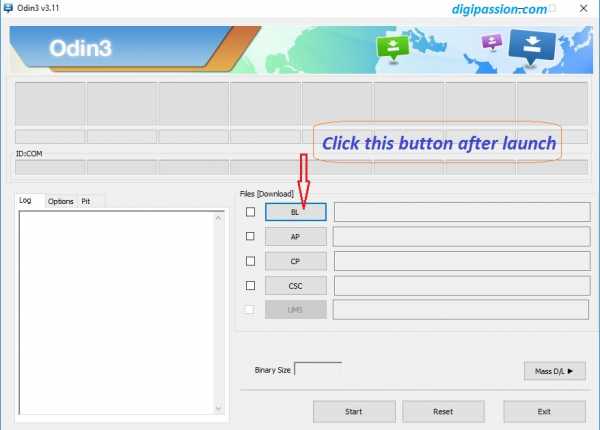
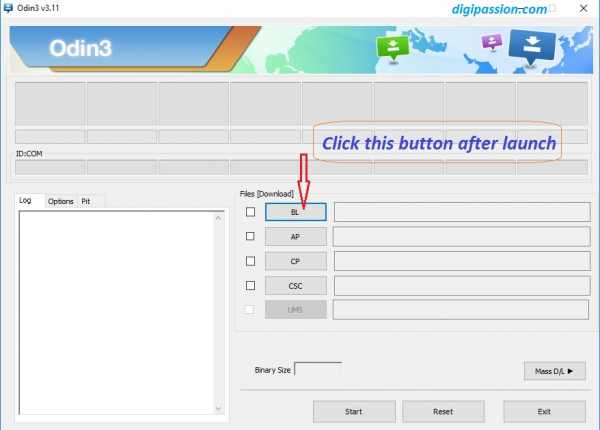
2. На стартовом экране нажмите кнопку BL - появится всплывающее окно - в «Открыть» окно , просмотрите и откройте папку прошивки (созданную распаковкой zip-файла) - там будет файл начиная с «BL» - выберите его и нажмите «Открыть» (или просто дважды щелкните по нему) - файл будет добавлен в Odin с установленным флажком «BL»
3. Теперь нажмите остальные три кнопки в Odin одну за другой и повторяйте описанный выше процесс каждый раз - не забудьте выбрать правильный соответствующий файл, соответствующий имени кнопки
4. Файл «AP» является самым большим в прошивке (3-4 ГБ в зависимости от модели телефона) - на его добавление в Odin уйдет довольно много времени - так что подождите - Odin может даже отображаться как «не отвечает» на несколько секунд во время добавления этого файла, не паникуйте в этом случае - это временно, и файл будет добавлен в любом случае через несколько секунд
5. В отличие от файлов AP, BL, CP, которые существуют как один тип, в папке прошивки находятся два файла CSC. Один - «CSC», а другой - «HOME_CSC» - вы должны выбрать любой из них.Если вы хотите оставить текущий код CSC вашего телефона нетронутым, выберите HOME_CSC. При выборе CSC будет установлен код CSC телефона как код загруженной вами прошивки. Однако, если вы скачали прошивку в соответствии с моделью вашего телефона, страной (и / или оператором), она будет иметь тот же код CSC, что и у вашего текущего телефона. В этом случае вы можете выбрать любой файл (CSC или HOME_CSC). Так что этот файл имеет значение только в том случае, если вы прошиваете телефон прошивкой для другой страны / региона.Если вы все еще в замешательстве, не наплевать - просто выберите файл CSC, и он никак не повлияет на ваш телефон.
Когда все файлы успешно добавлены, пора брать телефон. А пока просто оставьте компьютер с запущенным Odin в этом положении.
6. Загрузите телефон в режиме «Загрузка» (также называемом режимом Odin)
Режим загрузки - это специальная функция в телефонах Android. Odin может прошивать телефон Samsung, только когда он находится в режиме загрузки. Существует особый метод (который может отличаться от телефона к телефону) для загрузки телефона в режим загрузки.В Samsung Galaxy S7 Edge он выглядит следующим образом
Сначала выключите телефон - затем одновременно нажмите кнопки « Уменьшение громкости + Домой + Питание » и удерживайте их несколько секунд, пока не появится экран «Предупреждение» - отпустите 3 клавиши - теперь нажмите « Увеличение громкости », чтобы войти в режим загрузки. Это необходимо для Odin для связи и работы с телефоном. Если экран с предупреждением не появляется, попробуйте еще раз несколько раз, так как нажатие трех кнопок одновременно - непростая задача, особенно одной рукой.
7. Теперь пора подключить телефон к компьютеру
Пока телефон находится в режиме загрузки, подключите его к компьютеру через USB-кабель. Вкладка ID: COM станет синей, когда Odin распознает телефон. Не изменяйте настройки по умолчанию (на вкладке «Параметры») в Odin, если вы не являетесь опытным пользователем и не знаете, что означают эти параметры. Теперь все, что вам нужно сделать, это просто нажать кнопку «Пуск» в Odin, и он позаботится обо всем остальном. Просто сядьте и расслабьтесь - процесс перепрошивки займет время (обычно 10-20 минут).Если все пойдет хорошо, в Odin появится сообщение «Pass» (как показано на скриншоте ниже) и телефон перезагрузится. Теперь вы можете отключить его от ПК.